■インストール手順について
『親戚まっぷ9 製品版』インストールとプロダクトキー入力の手順です。
(1)ダウンロードした「simap9_p.exe」を実行します。
インストールはダウンロードされた「simap9_p.exe」を実行します。
(Windowsの設定により「simap9_p」と表示の場合もあります)
「simap9_p.exe」をダブルクリック、または「右クリック」-「開く」で実行します。
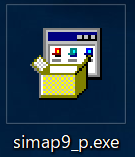
(2)セットアップを開始します。
「simap9_p.exe」を実行すると、黒いウィンドウが開いた後に、「親戚まっぷ9 セットアップ」画面が表示されます。
インストールする場合は、[次へ]をクリックします。
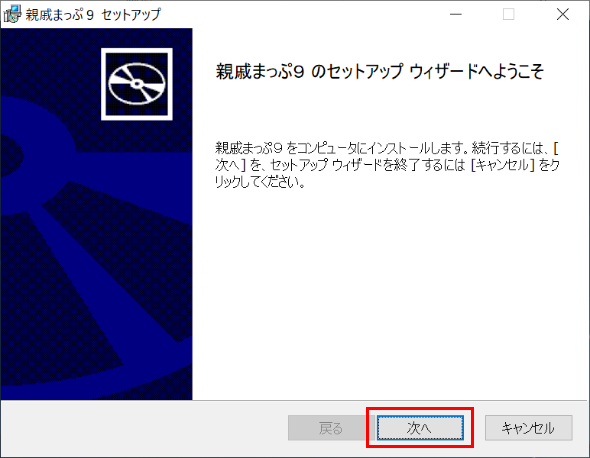
インストール途中で画面全体が暗くなり、インストールの許可を求める画面が表示されることがあります。 この場合は、必要であれば管理者アカウントのパスワードを入力し、「はい」をクリックします。
(3)使用許諾契約書に同意します
使用許諾契約書画面が表示されますので、内容をご確認の上同意される場合は、「使用許諾契約書に同意する」にチェックをし[次へ]をクリックします。
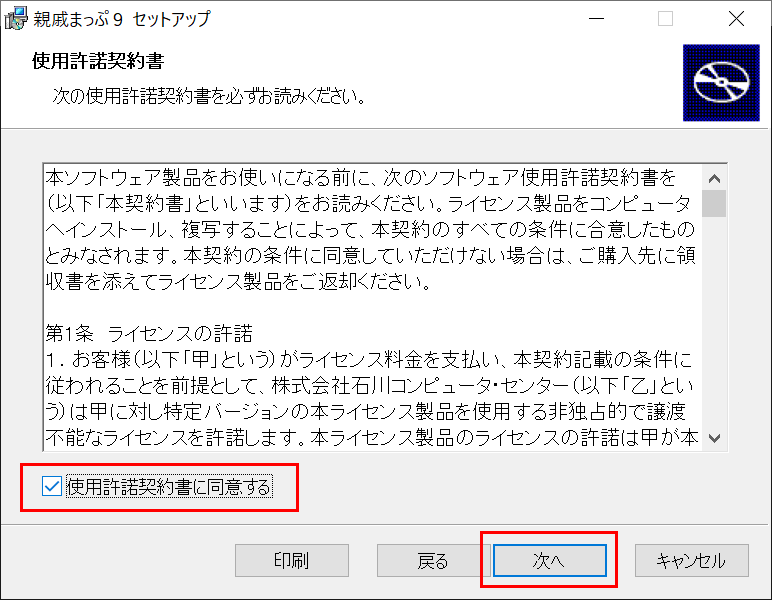
(4)インストール先を選びます
インストール先フォルダ画面が表示されますので、インストール先はそのままで[次へ]をクリックします。
※インストール先を変更する場合は、[参照]から変更してください。
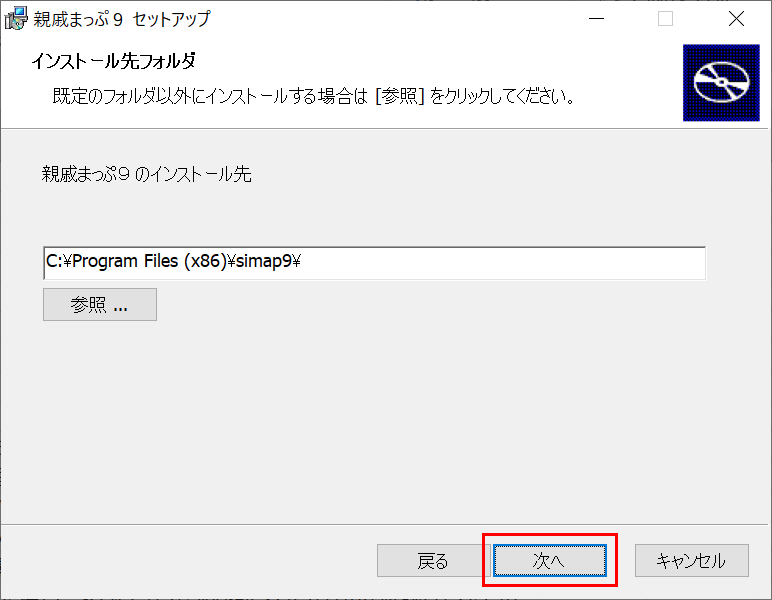
(5)インストールを開始します
インストールの確認画面が表示されますので、[インストール]をクリックします。
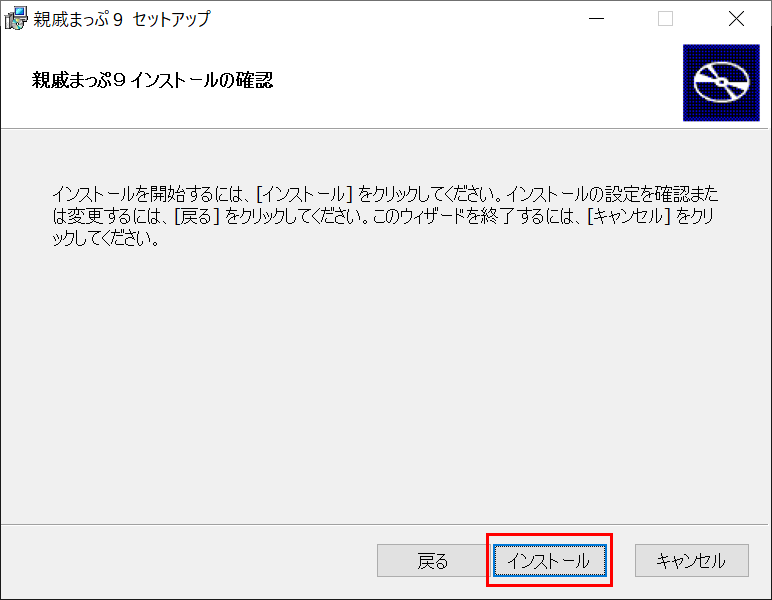
インストール中の画面が表示されますので、しばらくお待ちください。
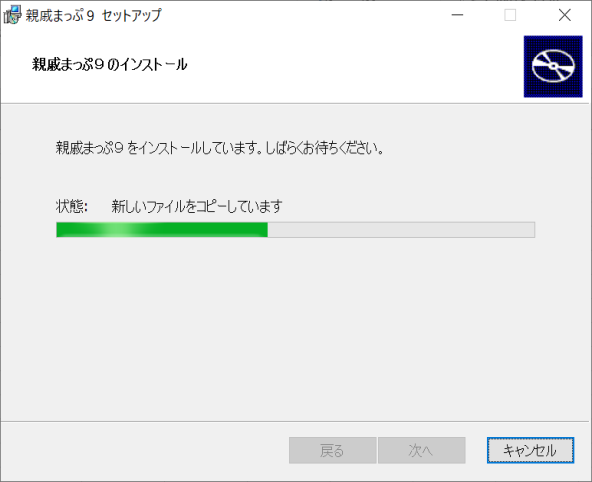
(6)セットアップを完了します
完了しました画面が表示されますので、[完了]をクリックします。インストールは終了です。
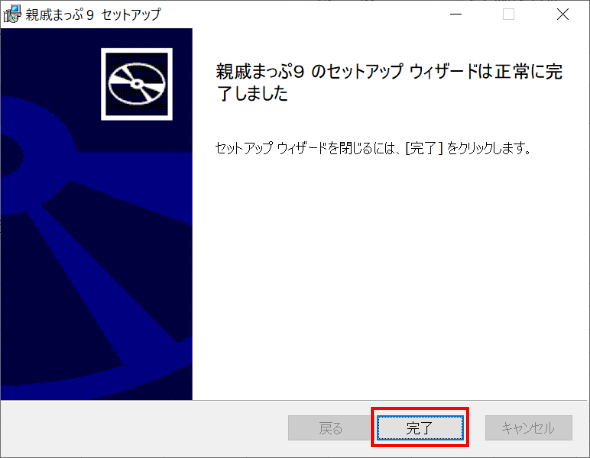
※インストールが失敗する場合は、次の点をご確認ください。
- ・インストールには管理者権限が必要です。適切に管理者の権限があるか確認してください。
- ・パソコン内に、既に『親戚まっぷ9』をインストールしているユーザーがいる場合、途中でインストールが停止することがあります。
- その場合は、一度『親戚まっぷ9』をアンインストールして、再度インストールを行ってください。
- ・Windows 8.1、10にインストールする場合、Windowsのセキュリティチェックのため、
- 数分次の画面に進まないことがあります。画面がとまった場合、少し待って状態に変化がないかご確認ください。
(7)親戚まっぷを起動します
スタートボタンのプログラム一覧より、『親戚まっぷ9』をクリックし実行します。

(8)親戚まっぷ9にプロダクトキーを登録します
「親戚まっぷ9 利用登録」画面が表示されますので、当社より発行された「プロダクトキー」を入力し[利用登録する]をクリックしてください。
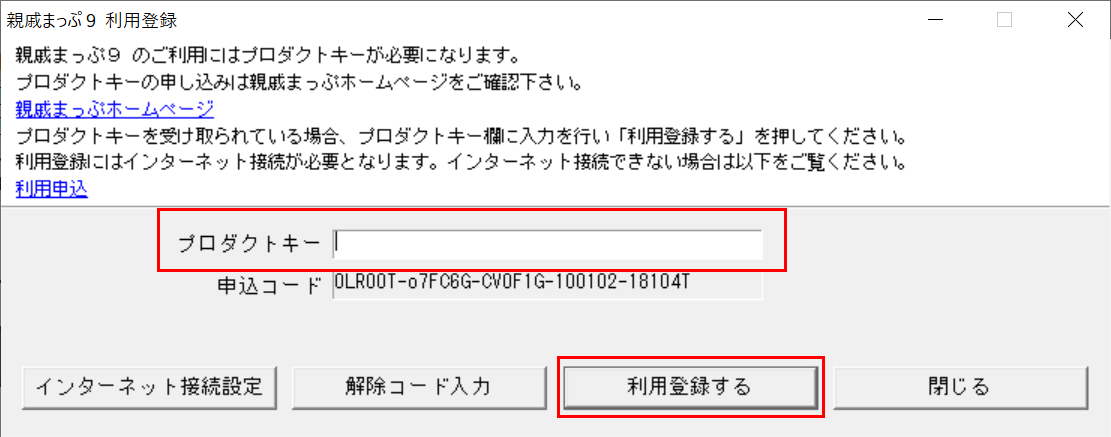
- ※すでに製品版がインストールされており、利用登録が完了している場合は、再度プロダクトキーの登録は不要です。
- ※プロダクトキーの利用登録には、インターネット接続が必要です。
- 利用登録が失敗する場合は、パソコンがインターネットにつながっているかご確認ください。
- また、プロダクトキーに空白文字がある場合にはプロダクトキーが異なっていると認識されますので注意してください。
(9)親戚まっぷ9の利用を開始します
「親戚まっぷ9」の画面が表示されたら完了です。
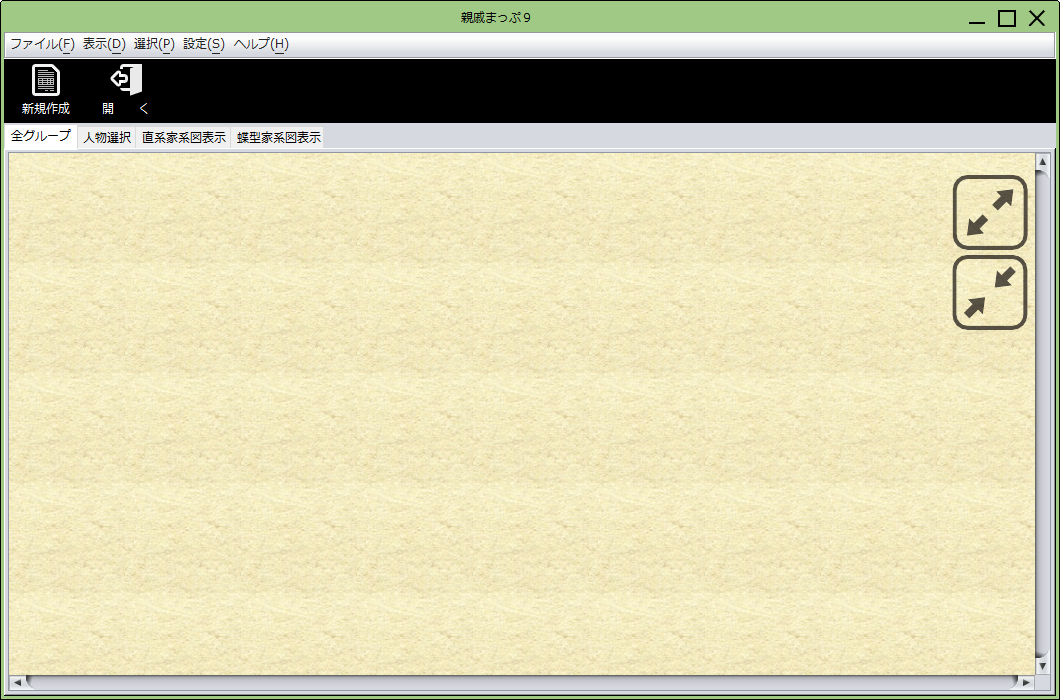
※操作方法については、「ヘルプ」メニューの「親戚まっぷ9マニュアル」をご覧ください。
※旧バージョンの家系図データ取込方法についても「親戚まっぷ9マニュアル」を参考にしてください。

